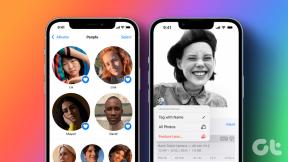Top 8 måder at ordne kalenderadvarsler, der ikke virker på iPhone
Miscellanea / / May 15, 2023
Kalenderadvarsler på din iPhone er ret nyttige, da de giver dig besked, når en begivenhed nærmer sig. Med disse advarsler kan du holde styr på dine møder, aftaler, deadlines og andre begivenheder. Der er dog tilfælde, hvor disse kalendere meddelelser virker ikke som forventet eller slet ikke vises på din iPhone.
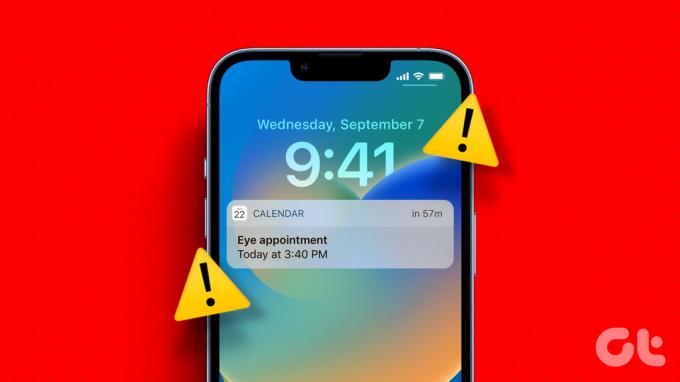
Det kan til tider være udfordrende at administrere din tidsplan. Og tingene kan blive værre, når kalenderadvarsler holder op med at virke på din iPhone. Før du giver op og skifter til en anden app, skal du prøve følgende rettelser.
1. Konfigurer indstillinger for meddelelser om kalenderapp
På iOS kan du aktivere eller deaktivere meddelelser for hver app individuelt. Hvis du utilsigtet har deaktiveret meddelelser fra Kalender-appen, modtager du ingen advarsler om begivenheder eller påmindelser. Derfor er det den første ting, du bør tjekke.
Trin 1: Åbn appen Indstillinger og tryk på Notifikationer.

Trin 2: Rul ned for at finde Kalender på listen, og tryk på den.

Trin 3: Aktiver skifterne ud for Tillad meddelelser og Tidsfølsomme meddelelser.

Trin 4: Rul ned for at trykke på Tilpas meddelelser og aktiver alle skift i den følgende menu.
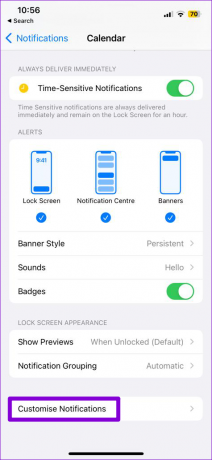

2. Tjek app-advarselstonen
Kalender-app-advarsler kan muligvis ikke fange din opmærksomhed, hvis de ikke ledsages af en lyd på din iPhone. Du skal kontrollere kalenderappens alarmtone og sikre, at den ikke er indstillet til Ingen. Sådan gør du det.
Trin 1: Åbn appen Indstillinger og tryk på Notifikationer.

Trin 2: Tryk på Kalender.

Trin 3: Tryk på Lyde og vælg din foretrukne alarmtone fra følgende menu.


3. Deaktiver lydløs tilstand
Ændring af alarmtonen for Kalender-appen hjælper måske ikke meget, hvis din iPhone er i lydløs tilstand. Du skal sikre dig, at Ring/Silent-kontakten ikke er indstillet til lydløs tilstand. Hvis sidekontakten ser orange ud, er din iPhone i lydløs tilstand. Flyt kontakten mod displayet for at indstille den til ringetilstand.
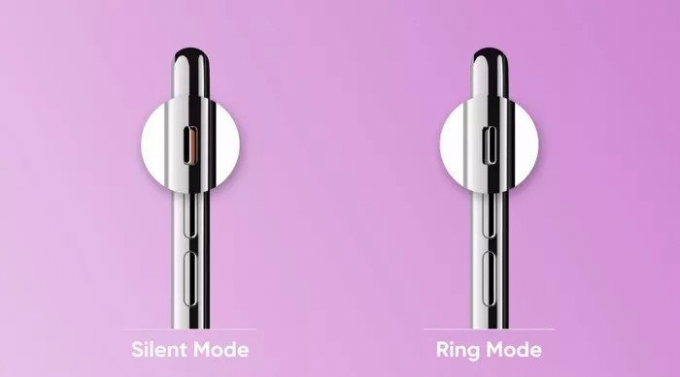
4. Aktiver kalendersynkronisering
Kalender-appen på din iPhone skal oprette forbindelse til iCloud for at synkronisere begivenheder og påmindelser fra andre enheder, der er tilsluttet via det samme Apple-id. Hvis du har slået kalendersynkronisering fra på din iPhone, vil appen ikke advare dig om begivenheder og påmindelser, der er synkroniseret med din iCloud-konto.
Trin 1: Åbn appen Indstillinger på din iPhone, og tryk på dit navn øverst.

Trin 2: Gå til iCloud.

Trin 3: Under Apps, der bruger iCloud, skal du trykke på indstillingen Vis alle.

Trin 4: Aktiver til/fra-knappen ud for Kalendere.
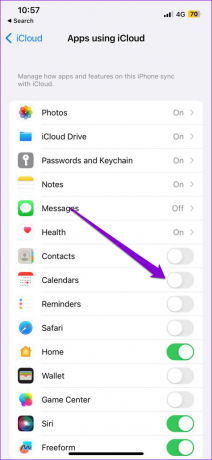
5. Aktiver automatisk dato og klokkeslæt
At have din iPhone indstillet til den forkerte dato eller klokkeslæt kunne forhindre Kalender-appen i at synkronisere påmindelser og vise advarsler. For at undgå sådanne problemer er det bedst at aktivere den automatiske dato- og tidsfunktion på din iPhone.
Trin 1: Start appen Indstillinger på din iPhone, og tryk på Generelt.

Trin 2: Tryk på Dato og tid.

Trin 3: Slå kontakten til ved siden af Indstil automatisk.

6. Deaktiver tidszonetilsidesættelse
Aktivering af funktionen Tidszonetilsidesættelse giver dig mulighed for at konfigurere Kalender-appen til at vise datoer og klokkeslæt i en bestemt tidszone. Men hvis du bevæger dig væk fra den tidszone, kan denne funktion få dine kalenderbeskeder til at ankomme for sent. Dette kan ske efter din seneste rejse til et andet land eller område. Men det er bedst at deaktivere tilsidesættelsen.
Trin 1: Åbn appen Indstillinger, og rul ned for at trykke på Kalender.

Trin 2: Tryk på Time Zone Override og slå kontakten fra ved siden af Time Zone Override.
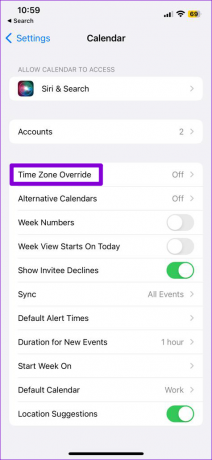

7. Deaktiver fokustilstand
Hvornår Fokustilstand er aktiv, sætter din iPhone meddelelser fra alle apps på pause, inklusive Kalender. Dette kan få dig til at tro, at meddelelser fra Kalender-app ikke virker på din iPhone. For at undgå enhver forvirring er det bedst at deaktivere fokustilstand på din iPhone.
Stryg ned fra øverste højre hjørne af skærmen for at få kontrolcenteret frem, og tryk på halvmåneikonet for at deaktivere fokustilstand.

8. Installer iOS-opdateringer
En buggy iOS-opdatering kan forhindre Kalender-appen i at fungere korrekt på din iPhone. Der er en chance for, at en nyere version af iOS allerede er blevet frigivet med en rettelse.
For at søge efter opdateringer på din iPhone skal du åbne appen Indstillinger. Tryk på Generelt og vælg derefter Softwareopdatering i den følgende menu.


Vent på, at din iPhone tjekker for afventende opdateringer og installer dem.
Glem aldrig en anden aftale
Tidlige kalenderadvarsler er afgørende for at holde styr på din tidsplan og administrere din tid effektivt. Forhåbentlig har en af ovenstående rettelser kalenderadvarslerne til at fungere igen på din iPhone, og du er i fred.
Sidst opdateret den 25. april, 2023
Ovenstående artikel kan indeholde tilknyttede links, som hjælper med at understøtte Guiding Tech. Det påvirker dog ikke vores redaktionelle integritet. Indholdet forbliver upartisk og autentisk.
Skrevet af
Pankil Shah
Pankil er civilingeniør af profession, der startede sin rejse som forfatter på EOTO.tech. Han sluttede sig for nylig til Guiding Tech som freelanceskribent for at dække how-tos, forklarende vejledninger, købsvejledninger, tips og tricks til Android, iOS, Windows og Web.